¿QUÉ ES UNA TABLA EN WORD?
Las tablas en Word son una cuadrícula de celdas formadas por filas y columnas. Las tablas sirven para organizar, resumir y presentar información o datos distribuidos en celdas.
¿QUÉ ES UNA CELDA, UNA FILA Y UNA COLUMNA?
Las celdas en una tabla es el campo que se forma de la intersección entre una fila y una columna; y es el lugar donde se introducen los datos.
Las filas en una tabla son el conjunto de celdas horizontales.
Las columnas en una tabla son el conjunto de celdas verticales.
INSERTAR Y DIBUJAR TABLA
Hay dos formas de crear tablas en Word, la primera forma es insertar la tabla colocando el número de filas y columnas; y la segunda forma es dibujar la tabla según el diseño que queremos crear.
PASOS PARA INSERTAR UNA TABLA
- Hacer un clic en la pestaña Insertar.
- Después, hacer un clic en tabla.
- Colocar el cursor por las cuadrículas y automáticamente se observará una vista previa de la tabla.
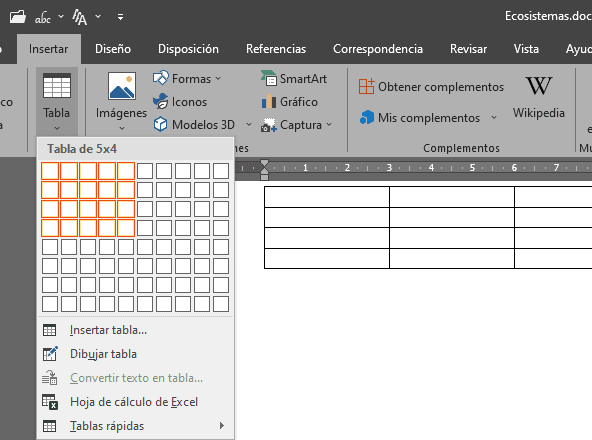
Nota: Cada cuadradito representa una celda de la tabla distribuidos en forma vertical y horizontal.
- Dependiendo la cantidad de filas y columnas que tendrá la tabla se debe hacer un clic en el cuadradito correspondiente.
Nota: Si agregamos una tabla mediante las cuadrículas, Word sólo permite crear tablas de 10 columnas y 8 filas.
Otra forma de insertar una tabla en Word es realizando los siguientes pasos:
- Hacer un clic en la pestaña Insertar.
- Después, hacer un clic en tabla y elegir la opción: Insertar tabla.
- En la ventana de Insertar tabla se debe escribir el número de filas y columnas que tendrá la tabla.
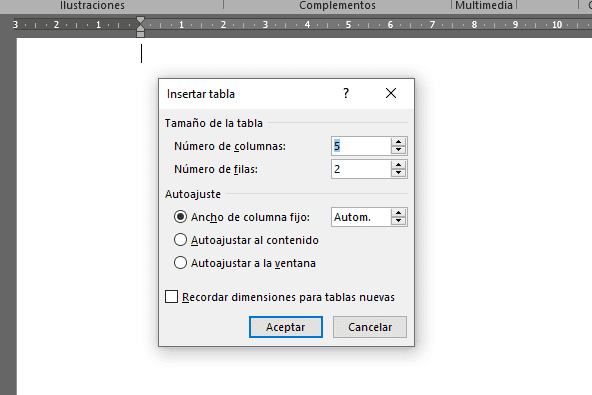
- Finalmente, hacer un clic en el botón de Aceptar.
PASOS PARA DIBUJAR UNA TABLA
- Hacer un clic en la pestaña Insertar.
- Después, hacer un clic en tabla y elegir la opción: Dibujar tabla.
- Observa que la apariencia del cursor cambió por la forma de un lápiz.
- Luego, dibujar la tabla haciendo un clic sostenido sobre el área del documento. De esta manera se va diseñando la tabla.
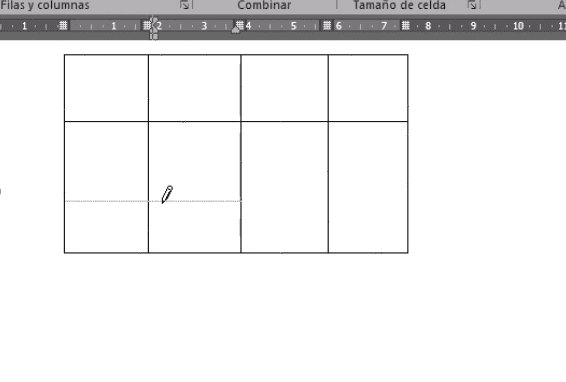
- Puedes hacer uso de las herramientas de Dibujar tabla para diseñar la tabla correctamente. Dentro de las opciones destaca la herramienta borrador, el cual permite eliminar las líneas que erróneamente se han dibujado y para ello sólo es necesario hacer un clic sostenido sobre la línea que queremos quitar de la tabla.
HERRAMIENTAS DE TABLAS DE WORD: DISEÑO Y DISPOSICIÓN
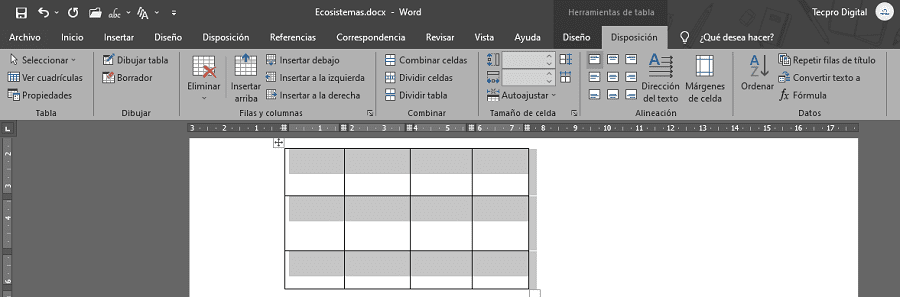
DISEÑO
Opciones de estilo de tabla
- Fila de encabezado: Si queremos que la tabla tenga una fila de encabezado, entonces se debe marcar la casilla para activar esta opción.
- Fila de totales: Muestra el formato especial de la última fila de la tabla.
- Filas con bandas: Si queremos que las filas pares tengan un formato diferente a las filas impares, entonces se debe marcar esta opción.
- Primera columna: Muestra un formato especial sólo para la primera columna de la tabla.
- Última columna: Muestra un formato especial sólo para la última columna de la tabla.
- Columnas con bandas: Si queremos que las columnas pares tengan un formato diferente a las columnas impares, entonces se debe marcar esta opción.
ESTILOS DE TABLA
Existen una gran variedad de estilos de tabla en Word, las cuales se encuentran distribuidas en 3 grupos: Tablas sin formato, tablas con cuadrícula y tablas de lista.
Estos estilos de tabla pueden ser personalizados en color de relleno, color de borde y otros efectos.
Sombreado: Permite aplicar un color de relleno de la tabla.
Bordes
Estilos de borde: Permite dar formato a bordes específicos de la tabla usando un estilo de borde o un borde que se haya aplicado recientemente.
Estilo de pluma: Permite cambiar el estilo de los bordes nuevos.
Grosor de pluma: Permite cambiar el ancho de los bordes nuevos.
Color de la pluma: Permite cambiar el color de los bordes nuevos.
Bordes: Permite agregar o quitar bordes a la selección.
Copiar borde: Permite dar formato a bordes específicos de la tabla.
Pasos para aplicar estilo, grosor y color de pluma:
- Si queremos aplicar un estilo de borde a la tabla, entonces debemos seleccionar toda la tabla, si sólo queremos aplicar a una celda o cierta área de la tabla, entonces se debe seleccionar sólo la sección donde se quiere aplicar el estilo de borde.
- Después, hacer un clic en la pestaña Diseño de las herramientas de tabla.
- Dentro del grupo de Dibujar bordes, elegir el estilo, grosor y color de la pluma.
- Luego, hacer un clic en la lista desplegable de Bordes y elegir la opción: Todos los bordes.
DISPOSICIÓN DE UNA TABLA
Tabla
Seleccionar: Con esta herramienta podemos seleccionar una tabla, una columna, fila o una celda.
Ver cuadrículas: Permite mostrar u ocultar las líneas de cuadrícula en la tabla.
Propiedades: Permite mostrar el cuadro de diálogo de propiedades de la tabla.
Dibujar
Dibujar tabla: Con esta herramienta podemos diseñar nuestra propia tabla.
Borrador: Permite borrar los bordes de una tabla.
Filas y columnas
- Insertar arriba: Permite insertar una fila por encima de la fila actual.
- Insertar debajo: Permite insertar una fila por debajo de la fila actual.
- Eliminar: Permite eliminar una fila, columna, celda o toda la tabla.
- Insertar a la izquierda: Permite insertar una columna a la izquierda de la columna actual.
- Insertar a la derecha: Permite insertar una columna a la derecha de la columna actual.
Combinar
Combinar celdas: Permite transformar dos o más celdas seleccionadas en una sola celda.
Dividir celdas: Permite dividir una celda en varias celdas.
Dividir tabla: Permite dividir la tabla en dos tablas.
Tamaño de celda
Alto de fila de tabla: Permite establecer el alto de las celdas seleccionadas.
Ancho de columna de tabla: Permite establecer el ancho de las celdas seleccionadas.
Distribuir filas: Distribuye el alto de las filas seleccionadas igualmente entre ellas.
Distribuir columnas: Distribuye el ancho de las columnas seleccionadas igualmente entre ellas.
Autoajustar: Permite cambiar automáticamente las columnas de la tabla.
Alineación
La alineación permite alinear el contenido en una celda, los tipos de alineaciones más usadas son: alinear arriba a la izquierda, alinear arriba en el centro, alinear arriba a la derecha, alinear verticalmente y otros tipos de alineaciones.
Dirección del texto: Permite cambiar la dirección del texto de las celdas seleccionadas.
Márgenes de celda: Permite especificar los márgenes de las celdas seleccionadas.
Datos
Ordenar: Permite organizar la selección por orden alfabético o numérico.
Repetir filas de título: Marca varias filas como filas de encabezados.
Convertir texto a: Permite convertir una tabla a texto.
Fórmula: Permite insertar una fórmula en una celda de la tabla para realizar un cálculo simple.
AGREGAR Y ELIMINAR FILAS Y COLUMNAS EN TABLAS DE WORD
Pasos para insertar una fila por encima y por debajo de la celda seleccionada
- Hacer un clic en una celda de la tabla.
- Después, hacer un clic en la pestaña Disposición de las herramientas de tabla.
- Si queremos agregar una fila por encima, entonces hacer un clic en el ícono: Insertar arriba.
Pasos para insertar una columna por encima y por debajo de la celda seleccionada
- Hacer un clic en una celda de la tabla.
- Después, hacer un clic en la pestaña Disposición de las herramientas de tabla.
- Si queremos agregar una columna a la izquierda, entonces se debe hacer un clic en el ícono: Insertar a la izquierda.
- Si queremos agregar una columna a la derecha, entonces se debe hacer un clic en el ícono: Insertar a la derecha.
Para eliminar filas
- Seleccionar la fila que se quiere eliminar.
- Después, hacer un clic en la pestaña Disposición de las herramientas de tabla.
- Luego, hacer un clic en Eliminar y elegir la opción: Eliminar filas.
Pasos para eliminar columnas
- Seleccionar la columna que se quiere eliminar.
- Después, hacer un clic en la pestaña Disposición de las herramientas de tabla.
- Luego, hacer un clic en Eliminar y elegir la opción: Eliminar columnas.
Pasos para eliminar una Tabla
- Seleccionar la tabla.
- Después, hacer un clic en la pestaña Disposición de las herramientas de tabla.
- Luego, hacer un clic en Eliminar y elegir la opción: Eliminar tabla.
COMBINAR CELDAS EN TABLAS DE WORD
- Seleccionar las celdas que deseas combinar.
- Después, hacer un clic en la pestaña Disposición de las herramientas de tabla.
- Dentro del grupo de Combinar, hacer un clic en Combinar celdas.
CENTRAR TEXTO EN UNA CELDA DE LA TABLA
- Hacer un clic en la celda donde se encuentra el texto.
- Después, hacer un clic en la pestaña Disposición de las herramientas de tabla.
- Dentro del grupo de Alineación, hacer un clic en alinear verticalmente.
- También se puede aplicar otros tipos de alineaciones al texto.
MODIFICAR EL TAMAÑO DE CELDAS
- Seleccionar la celda.
- Después, hacer un clic en la pestaña Disposición de las herramientas de tabla.
- Dentro del grupo de Tamaño de celda, modificar el alto y ancho de la celda.
MODIFICAR EL TAMAÑO DE LAS TABLAS EN WORD
- Seleccionar toda la tabla.
- Después, hacer un clic en la pestaña Disposición de las herramientas de tabla.
- Dentro del grupo de Tamaño de celda, modificar el alto y ancho de la tabla.
Herramienta Ecuación
¿Te encuentras haciendo un documento en el que debes hacer una fórmula matemática, pero temes tener que hacerla a mano y así dañar la apariencia de tu documento?
¡No te preocupes! Con la herramienta Ecuación que Word te ofrece, tienes la posibilidad de escoger entre distintas plantillas para insertar en tu documento según el tipo de fórmula matemática que necesites.
Paso 1:
Ubica el cursor en el espacio de tu documento en donde deseas incorporar la fórmula matemática.
Paso 2:
Ubícate en la cinta de opciones y haz clic en la función Ecuación. Se desplegará un menú con algunas opciones.
Paso 3:
Si el tipo de fórmula que necesitas, se encuentra entre este menú inmediato de opciones, haz clic sobre la opción adecuada.
Tu fórmula ahora se habrá insertado en tu documento y está lista para ser editada.
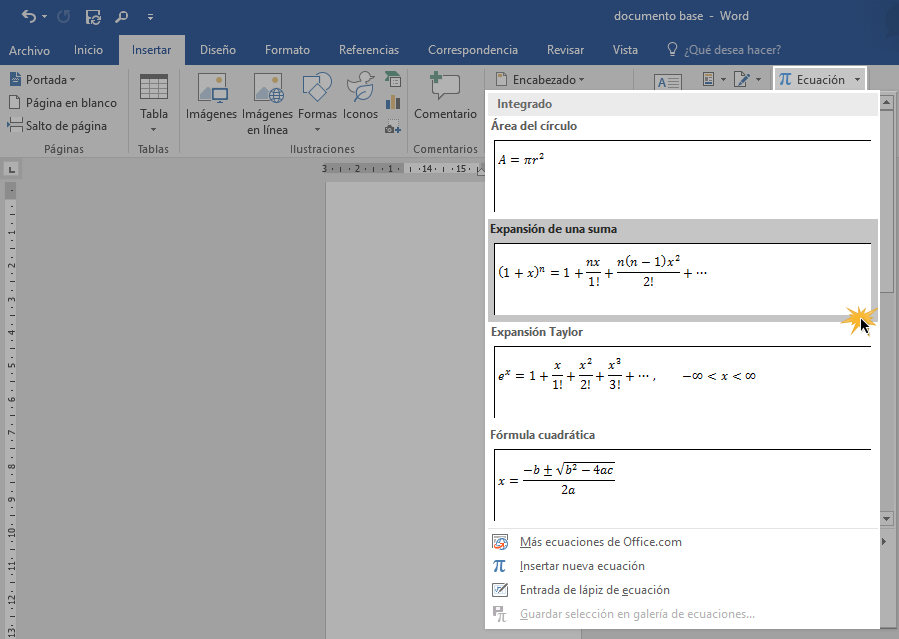
También tienes más opciones de fórmulas matemáticas y ecuaciones a través de las opciones alternativas, ubicadas en la parte inferior del menú de opciones.
Insertar ecuaciones desde la red
Paso 1:
Desde la cinta de opciones, haz clic en la función Ecuación para desplegar el menú de opciones.
Paso 2:
Ubícate en la parte inferior del menú y haz clic en la opción Más ecuaciones de Office.com. Se desplegará un menú de opciones en línea.
Paso 3:
Haz clic en la opción de tu preferencia. La ecuación elegida se insertará de inmediato en tu documento, lista para ser editada.
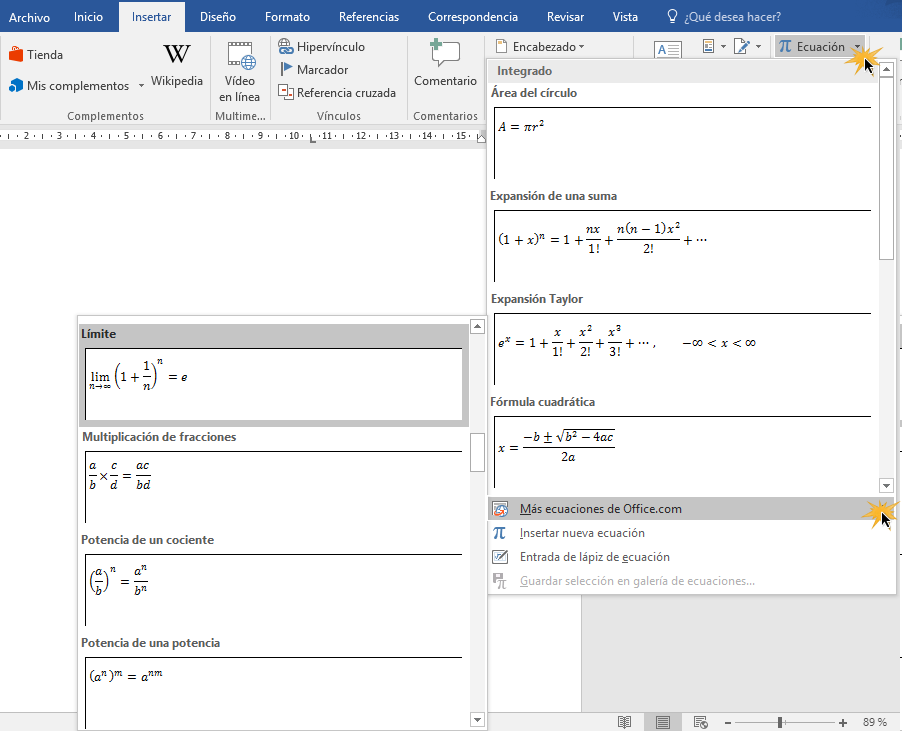
Escribir una ecuación
Word te ofrece una gran variedad de símbolos que amplían tus opciones a la hora de hacer fórmulas matemáticas en tus documentos.
Paso 1:
Ubícate en la pestaña Insertar y haz clic en la función Ecuación para extender el menú de opciones.
Paso 2:
Haz clic en la opción Insertar nueva ecuación. El campo de inserción de la ecuación aparecerá en tu documento.
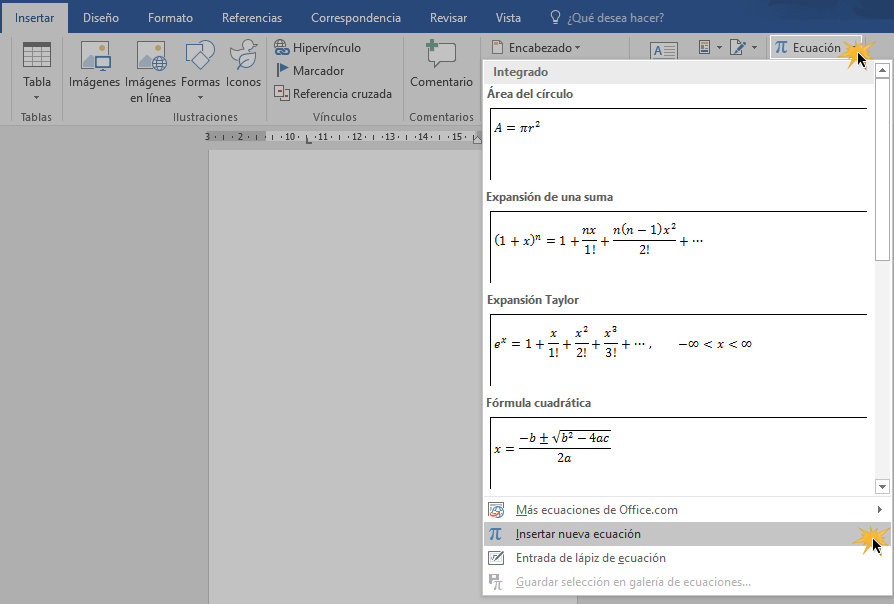
Paso 3:
Se abrirá una pestaña alterna de Diseño bajo la función Herramientas de ecuación, en donde encontrarás una gran variedad de símbolos matemáticos.
Ingresa los datos de tu ecuación con la ayuda de estos símbolos.
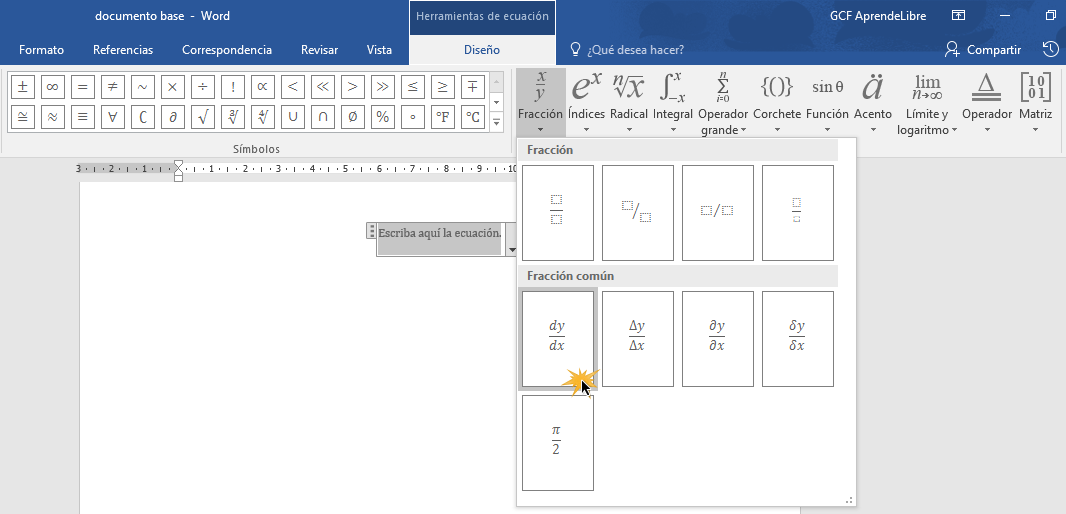
Dibujar una ecuación
Paso 1:
Ubícate en la pestaña Insertar y haz clic en la función Ecuación para extender el menú de opciones.
Paso 2:
Haz clic en la opción Entrada de lápiz de ecuación. Una ventana bajo el título Control de entrada matemática, se abrirá.

Paso 3:
Ubícate en la parte baja de la ventana, allí encontrarás distintas opciones para realizar tu ecuación.
Haz clic en Escribir y, presionando el clic izquierdo, desliza el cursor sobre el espacio de escritura de la ventana para dibujar tu fórmula.
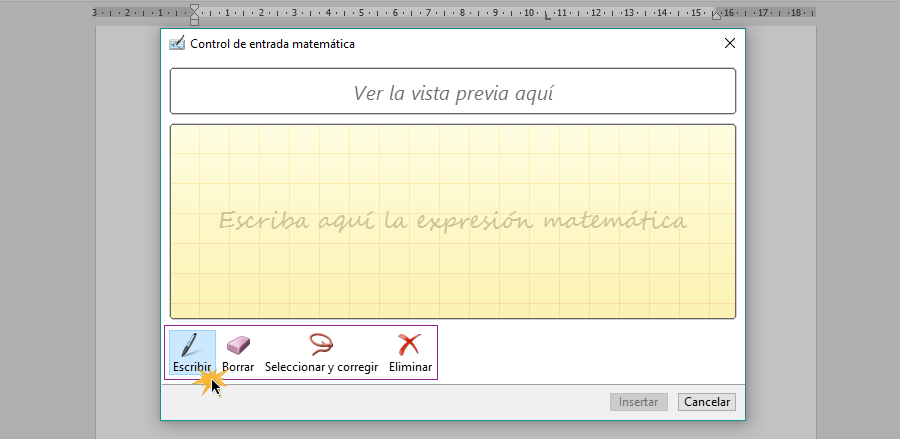
Paso 3:
A medida que dibujas la ecuación, se reflejará en la barra de Vista previa, de este modo sabrás cómo se presentará la fórmula en tu documento.
Una vez finalices, haz clic en Insertar.
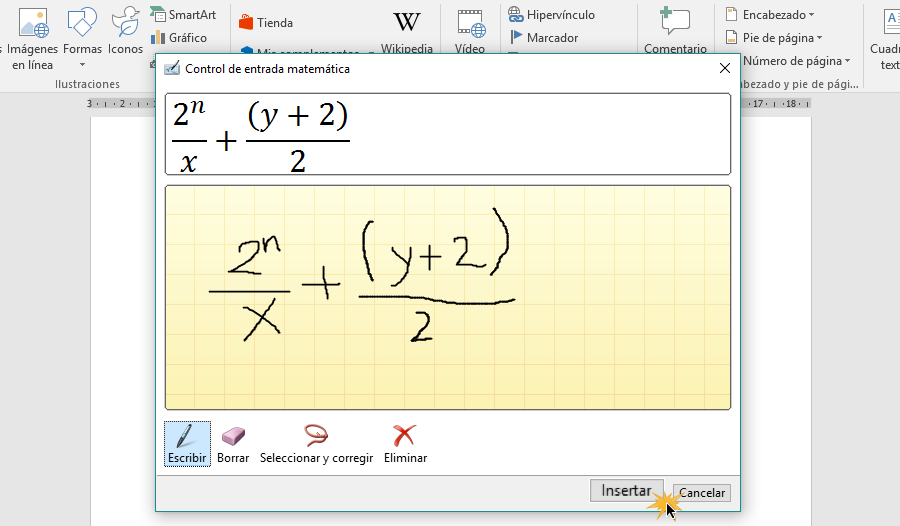
La fórmula se verá en el documento de inmediato.
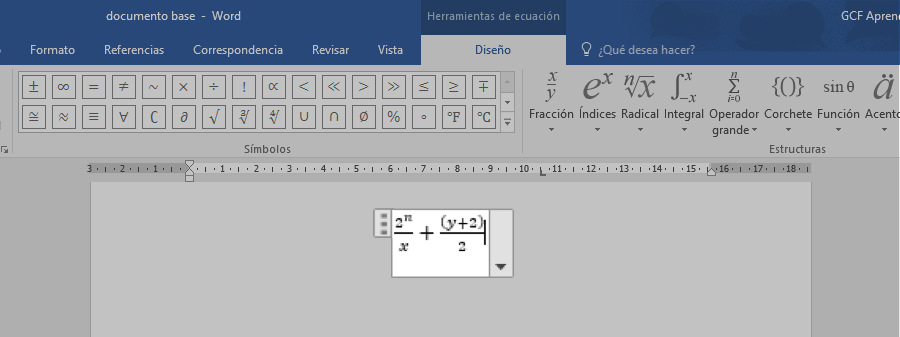
 TAREA
TAREA






Comentarios
Publicar un comentario